有的朋友在打开电脑的时候发现开机时需要花费的时间很长,而且开机后系统没有那么顺畅,这是什么原因呢?这可能是因为我们的开机启动项过多了,导致我们系统运行不流畅,所以才会发生开机速度慢,电脑卡顿等情况。今天小编就给大家分享win10开机启动项怎么设置,一起来看看win10开机启动项的详细设置教程。
win10开机启动项的详细设置教程
1.首先右键点击左下角"开始"按钮,选择“设置"选项;
2.在"设置"界面中点击"应用"选项进入;
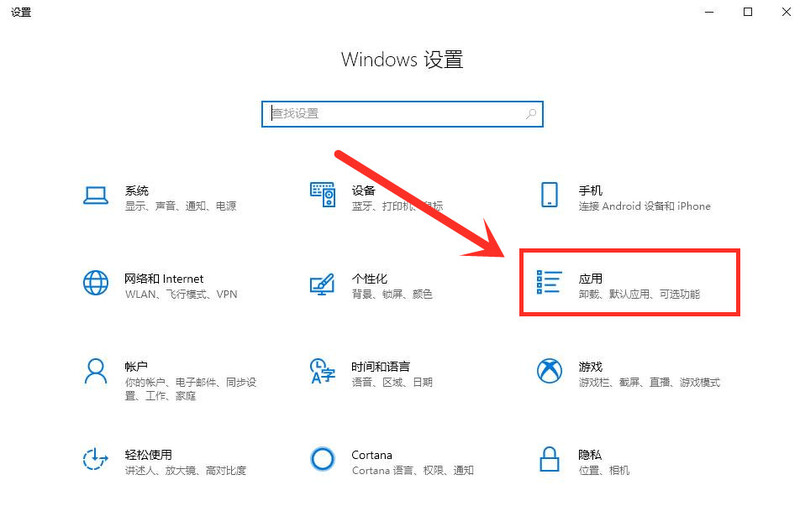
3.点击左侧的"启动",切换到启动应用设置中;
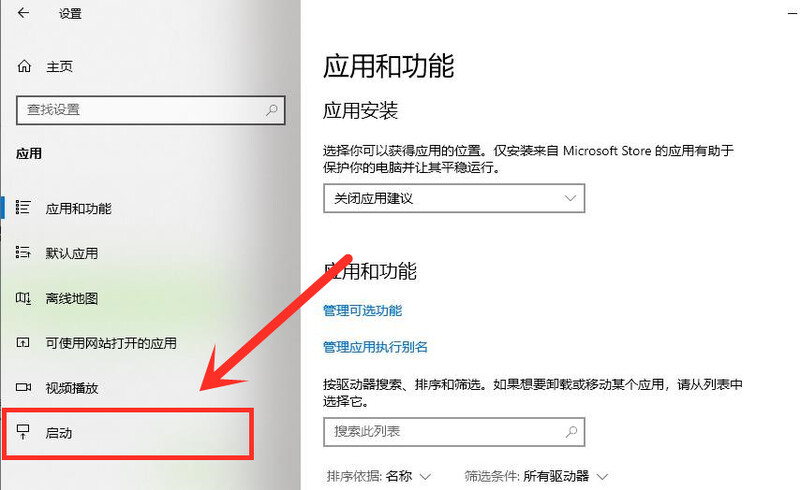
4.这样我们就能在右侧查看我们已经打开的开机启动项了,大家可以根据自己的需要来选择性的关闭。
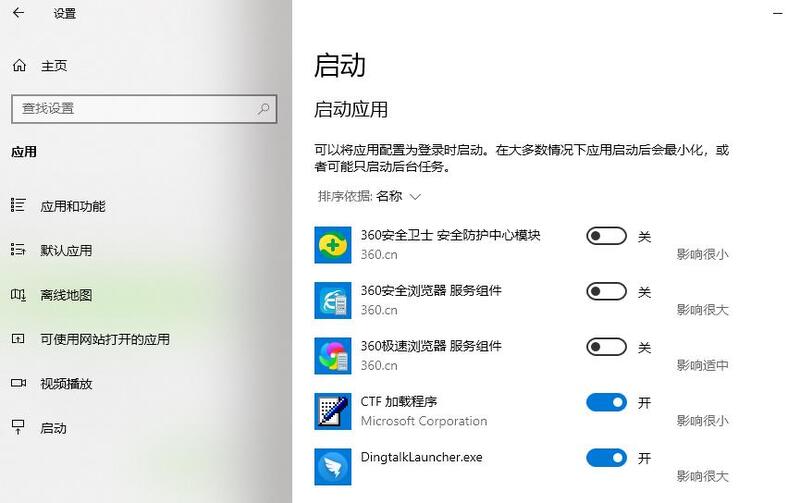
以上就是win10开机启动项怎么设置,win10开机启动项在哪里的详细图文教程,希望能给大家带来帮助。